Jak wyłączyć IPv6 w systemie Linux


IPv6 to jeden z największych osiągnięć w sieciach komputerowych. Zapewniło większą przestrzeń adresową dla Internetu wraz z ulepszeniami routingu i globalną adresowalnością. To powiedziawszy, przyjęcie protokołu IPv6 jest wciąż w powijakach i uruchamianie komputerów obsługujących protokół IPv6 w sieciach obsługujących wyłącznie protokół IPv4 może powodować problemy z połączeniem. W tym artykule dowiesz się, jak wyłączyć protokół IPv6 na komputerze z systemem Linux i używać go w sieci obsługującej tylko protokół IPv4.
Jak sprawdzić stan protokołu IPv6
Najszybszym sposobem sprawdzenia stanu IPv6 komputera jest uruchomienie ip addrpolecenia na terminalu. Jest to narzędzie, które wydrukuje wszystkie dostępne interfejsy sieciowe, na których działa stos sieciowy IPv6:
Możesz także sprawdzić plik binarny jądra komputera, jeśli działa na nim moduł jądra dla protokołu IPv6. Poniższe polecenie wydrukuje ścieżkę pliku „/proc” dla modułu IPv6, jeśli jądro aktywnie go ładuje:
Jak wyłączyć IPv6 w systemie Linux
W większości przypadków trwałe wyłączenie protokołu IPv6 w systemie Linux będzie wymagało dodania nowego argumentu do programu ładującego. Aby to zrobić, otwórz plik konfiguracyjny GRUB za pomocą ulubionego edytora tekstu:
Naciśnij Ctrl+ W, a następnie wyszukaj „GRUB_CMDLINE_LINUX_DEFAULT”.
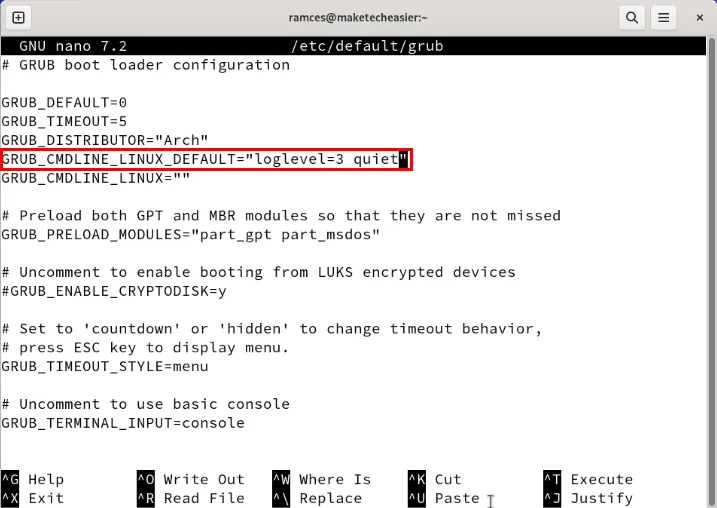
Zapisz ipv6.disable=1na końcu wartości zmiennej.
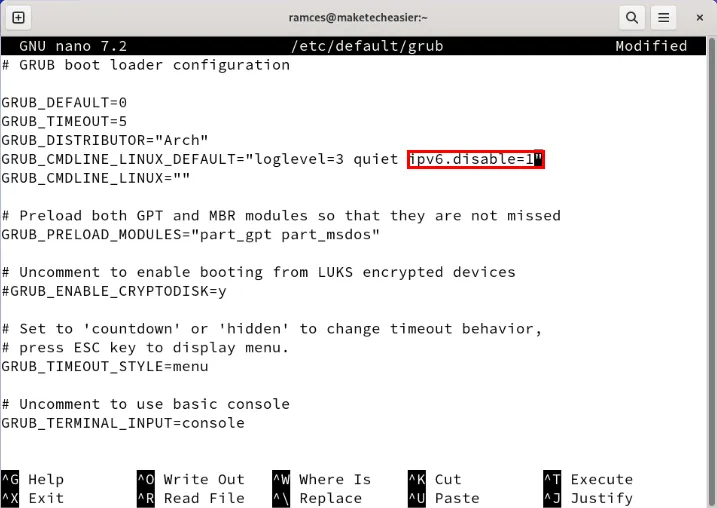
Zapisz ( Ctrl+ O) i wyjdź ( Ctrl+ X) z edytora tekstu.
Załaduj ponownie plik konfiguracyjny bootloadera:
Uruchom ponownie system, a następnie uruchom ls /proc/net/if_inet6, aby sprawdzić, czy pomyślnie wyłączyłeś protokół IPv6 na swoim komputerze.
Wyłącz protokół IPv6 w systemach opartych na systemie Red Hat
Oprócz bezpośredniej konfiguracji programu ładującego na komputerze, możesz także wyłączyć IPv6 na poziomie przestrzeni użytkownika. Jest to przydatne, jeśli chcesz wyłączyć protokół IPv6 tylko w niektórych interfejsach sieciowych.
Aby wyłączyć IPv6 w dystrybucjach opartych na Red Hat, otwórz nową sesję terminala, a następnie wyświetl listę wszystkich dostępnych interfejsów sieciowych dla twojego komputera:
Znajdź interfejs sieciowy, w którym chcesz wyłączyć stos IPv6. W moim przypadku chcę to wyłączyć na moim interfejsie Ethernet „enp1s0”.
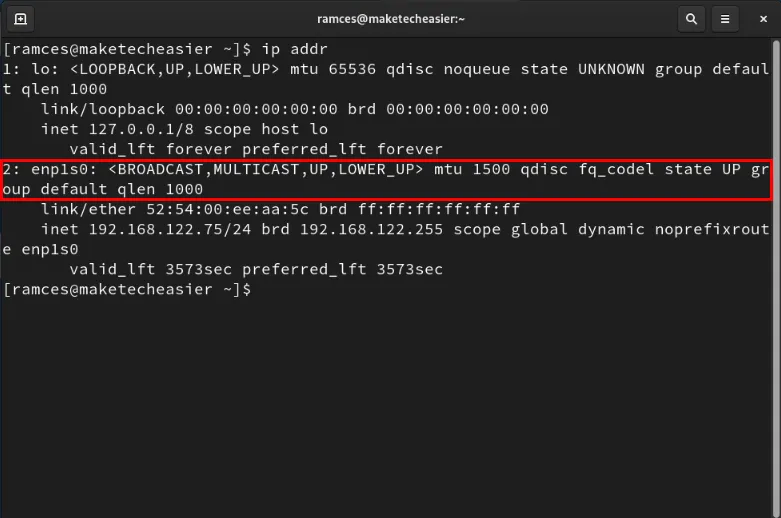
Utwórz nowy plik konfiguracyjny dla stosu IPv6 w katalogu „/etc/sysctl.d.”
Wklej następujące wiersze kodu do nowego pliku konfiguracyjnego:
Zapisz nowy plik konfiguracyjny, a następnie uruchom następujące polecenia, aby ponownie załadować nowe ustawienia:
Wejdź do pliku hosts swojego komputera, a następnie dodaj znak krzyżyka (#) na początku każdego wiersza zawierającego adres IPv6.
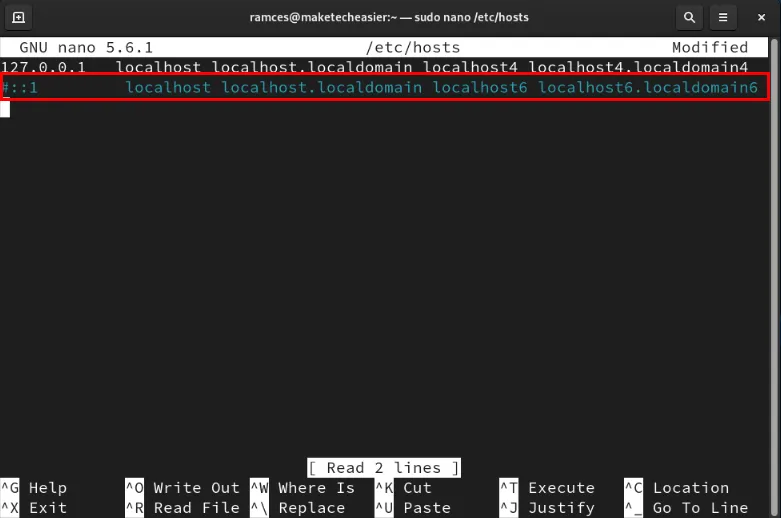
Utwórz kopię zapasową oryginalnych plików initramfs swojego komputera, a następnie utwórz ją ponownie bez obsługi protokołu IPv6:
Uruchom nmclipolecenie i wyłącz metodę IPv6 dla swojego interfejsu. Dzięki temu ustawienia zostaną zachowane po ponownym uruchomieniu systemu.
Na koniec uruchom ponownie system, aby zastosować nowe ustawienia.
Wyłącz IPv6 w systemach opartych na Debianie
Podobnie jak w dystrybucjach opartych na Red Hat, możesz także wyłączyć protokół IPv6 z poziomu użytkownika systemów opartych na Debianie. Aby to zrobić, otwórz nowy terminal, a następnie uruchom ip -6 addr, aby znaleźć nazwę interfejsu, na którym chcesz wyłączyć IPv6:
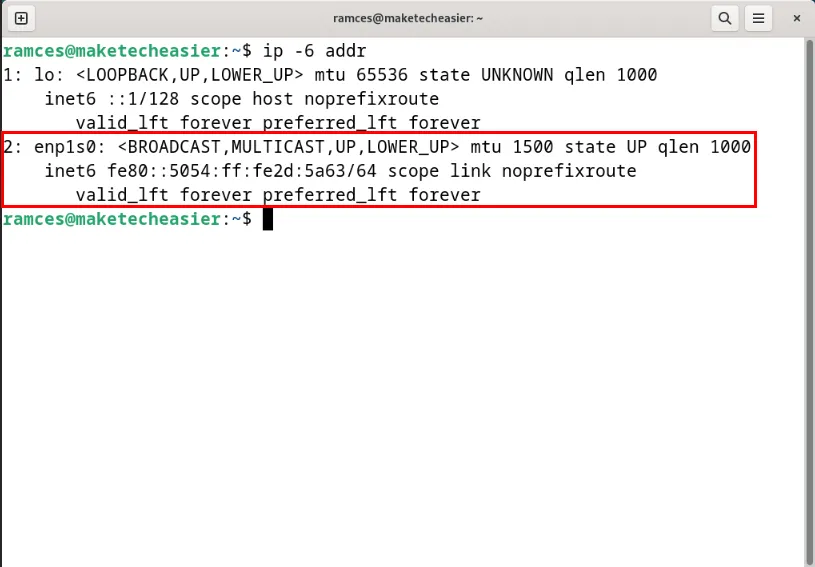
Uruchom następujące polecenia, aby wyłączyć stos IPv6 na określonym interfejsie:
Zastosuj nowe ustawienia, ponownie ładując demona sysctl i jego usługę Systemd:
Wyłącz metodę IPv6, aby mieć pewność, że Systemd nie zastąpi ustawień niestandardowych:
Sprawdź, czy interfejs sieciowy nadal ma adres IPv6, uruchamiając ip addr.
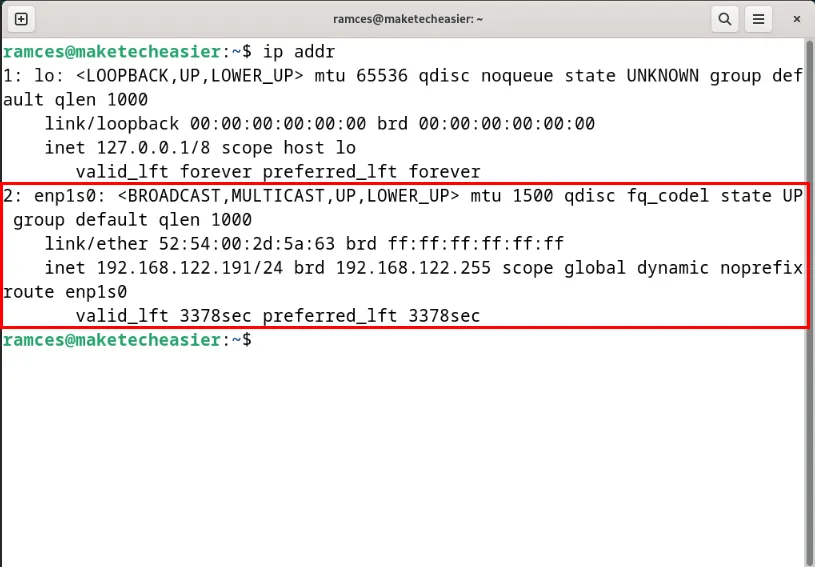
Jak ponownie włączyć IPv6 w systemie Linux
Aby ponownie włączyć protokół IPv6 w systemie Linux, otwórz plik konfiguracyjny programu ładującego za pomocą ulubionego edytora tekstu:
Naciśnij Ctrl+ W, a następnie wyszukaj „GRUB_CMDLINE_LINUX_DEFAULT”.
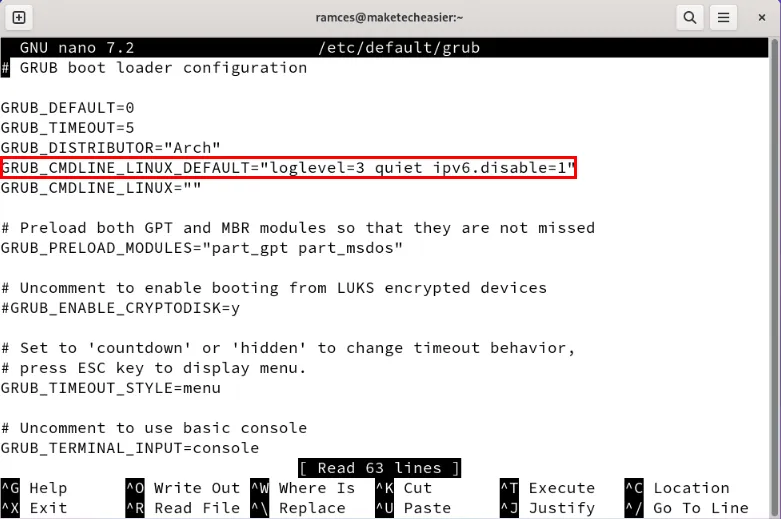
Usuń ipv6.disable=1wartość na końcu zmiennej.
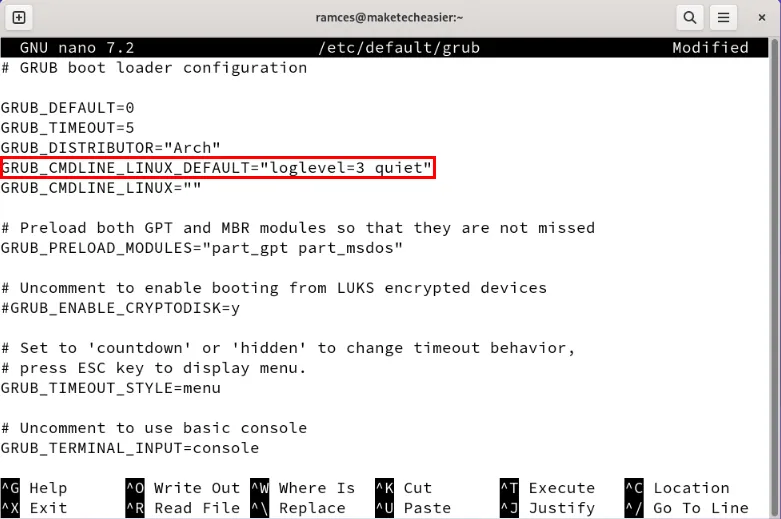
Zapisz plik konfiguracyjny, a następnie załaduj ponownie ustawienia programu ładującego:
Uruchom ponownie system, a następnie sprawdź, czy stos IPv6 został ponownie uruchomiony i działa.
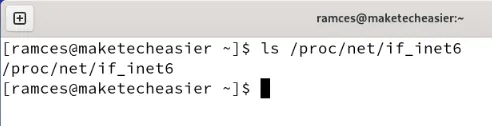
Włącz ponownie protokół IPv6 w systemach opartych na systemie Red Hat
W dystrybucjach opartych na systemie Red Hat można ponownie włączyć protokół IPv6, edytując plik konfiguracyjny sysctl. Aby to zrobić, otwórz nową sesję terminala, a następnie usuń plik „40-ipv6.conf” z katalogu „/etc/sysctl.d/.”
Załaduj ponownie demona sysctl wraz z usługą Systemd:
Otwórz plik „/etc/hosts”, a następnie usuń znak krzyżyka (#) przed wszystkimi liniami zawierającymi adres IPv6.
Przywróć oryginalny plik initramfs komputera z powrotem na partycję „/boot”:
Włącz ponownie metodę IPv6 na nmcli, aby mieć pewność, że Systemd załaduje stos IPv6 do twojego interfejsu sieciowego:
Uruchom ponownie system, aby zastosować nowe ustawienia, a następnie uruchom, ip -6 addraby potwierdzić, że stos IPv6 jest uruchomiony.
Włącz ponownie protokół IPv6 w systemach opartych na Debianie
Aby przywrócić stos IPv6 w dystrybucjach opartych na Debianie, otwórz nowy terminal, a następnie uruchom następujące polecenia:
Załaduj ponownie demona sysctl i jego usługę Systemd:
Włącz stos IPv6 dla swojego interfejsu sieciowego za pomocą nmcli:
Na koniec sprawdź, czy stos IPv6 działa poprawnie, uruchamiając ip -6 addri sprawdzając, czy Twój interfejs ma adres IPv6.
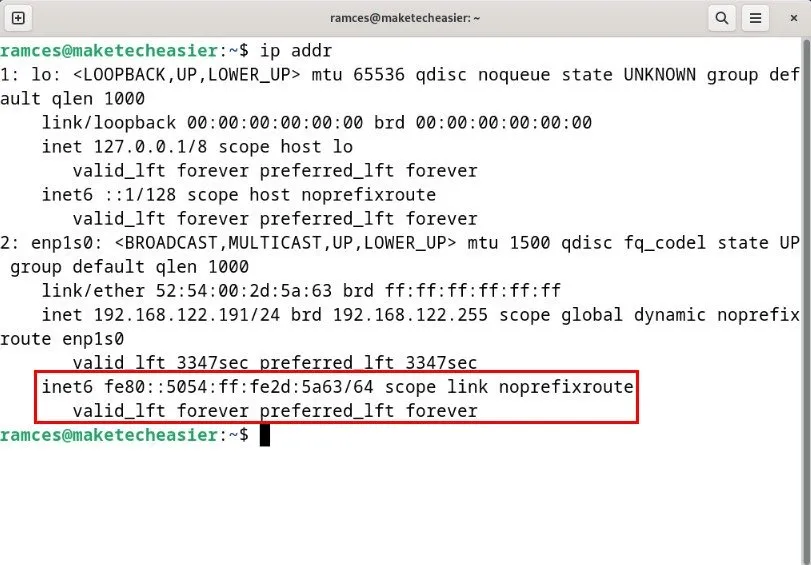
Nauczenie się, jak wyłączać i ponownie włączać stos IPv6 w systemie Linux, to dopiero pierwszy krok w wejściu do sieci komputerowej. Odkryj więcej tego głębokiego i wspaniałego świata, ucząc się, jak śledzić pakiety w sieci za pomocą Traceroute .
Źródło obrazu: Leon Seibert za pośrednictwem Unsplash i Wikimedia Commons . Wszystkie zmiany i zrzuty ekranu wykonał Ramces Red.



Dodaj komentarz